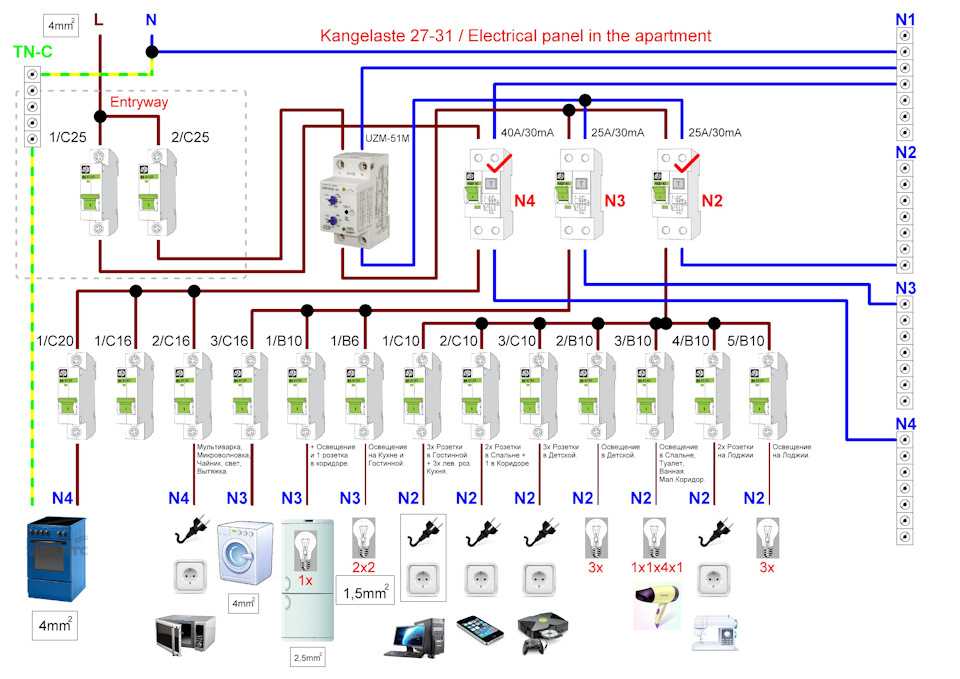Распределительный щит-компоновка автоматов и УЗО при сборке
Приветствую вас, уважаемые читатели сайта elektrik-sam.info!
В этой статье мы с вами подробно рассмотрим три основные компоновки внутренних элементов при пректировании и сборке распределительных щитов.
При ремонте или замене электропроводки перед началом электромонтажных работ продумывается необходимое количество электрических потребителей, места их установки, все наносится на план квартиры. После этого производится разделение электропроводки на группы, рассчитываются номиналы и другие характеристики электрических аппаратов защиты, их количество, рассчитывается необходимое сечение и марка кабеля.
После того, как подобраны автоматические выключатели, УЗО и другие компоненты распределительного щита, рассчитано количество занимаемых ими модулей, продумывается его компоновка и выбирается необходимый типоразмер распределительного щита. Обо всем этом я уже подробно рассказывал в своих предыдущих публикациях, ссылки на них вы найдете внизу этой статьи.
Когда выбрана необходимая начинка электрического щита (автоматические выключатели, УЗО, реле напряжения, импульсные реле и др.), т.е. модульные устройства для установки на DIN-рейку встает вопрос — как все эти устройства разместить и скомпоновать внутри щита?
Хочу предложить три основных концепции, три варианта компоновки модульных устройств (начинки) внутри распределительного щита. Применяя какой-либо из них по отдельности или их комбинацию можно собрать щиток любой конфигурации и компоновки.
Итак, первый вариант
Компоновка в ряд
Систему электроснабжения наших квартир и домов я уже рассматривал, напомню вкратце.
Для частных домов вводной автоматический выключатель и счетчик электроэнергии устанавливаются в щите учета, а вся модульная автоматика монтируется внутри дома в квартирном щите.
Для многоквартирных домов вводной автомат и прибор учета электроэнергии устанавливаются в этажном распределительном щите на лестничной площадке, а автоматы, УЗО и др. устройства в нутри квартир в квартирных щитах.
устройства в нутри квартир в квартирных щитах.
Они пломбируются органами энергосбыта, поэтому дальнейшее изложение будем проводить применительно к квартиным электрическим щитам.
При использовании этого варианта все компоненты внутри распределительного щита устанавливаются на DIN-рейку подряд один за другим в ряд.
Первым, обычно, устанавливается выключатель нагрузки, либо рубильник, либо автоматический выключатель, дублирующий по номиналу вводной автомат. Его назначение — обесточить весь щиток для проведения работ по обслуживанию, ремонту или замене устройств внутри щита или электропроводки.
При проектировании и сборке распределительных щитов помимо соблюдения норм и правил, необходимо продумать компоновку его элементов таким образом, чтобы обеспечить удобство дальнейшей эксплуатации и обслуживания распределительного щита. Т.е. расположение устройств в щитке должно выдерживаться в определенной логической последовательности, чтобы при необходимости отключить какую-либо группу, подойдя к щиту было четко понятно, где какой автомат или УЗО находится и за какую группу он отвечает.
При компоновке в ряд можно вначале устанавливать автоматические выключатели, защищающие отдельных потребителей: стиральную машину, бойлер, кондиционер и т.д. Затем группы розеток, затем освещение.
Можно наоборот вначале группы освещения, затем розеток и одиночных потребителей. Главное логика расположения и простота восприятия. Чтобы подойдя к щитку в полной темноте с фонариком или мобильным, сразу было понятно, где какой автомат и за что он отвечает.
В современных распределительных щитах часто применяются УЗО, в этом случае при компоновке в ряд их логично устанавливать сразу после выключателя нагрузки.
Если УЗО два и более, то они устанавливаются рядом, а затем в ряд автоматические выключатели. Здесь очень важно подписывать каждое устройство в электрическом щите. Красиво смотрятся специально изготовленные наклейки. О том, как их изготовить я расскажу в следующих публикациях. Если хотите не пропустить новые материалы по этой и многим другим темам — подписывайтесь на новостную рассылку внизу этой статьи!
При большом количестве групп и приборов защиты они устанавливаются на две DIN-рейки, как на рисунке вверху. Пустые места закрываются специальными заглушками.
Пустые места закрываются специальными заглушками.
Этот вариант компоновки чаще всего встречается на практике и позволяет выбрать щит минимального типоразмера. Подсчитывается необходимое количество модулей и выбирается распределительный щит на такое же или ближайщее большее количество модулей.
Групповая и древовидная компоновка
Следующие два вида компоновки устройств внутри распределительного щита делают более удобной эксплуатацию и обслуживание щита.
Их я подробно рассмотрел в видео, которое вы можете посмотреть ниже.
Рассмотренные три варианта компоновки распределительного щита применяются как по отдельности, так и в их комбинации. Они позволяют логически организовать устройства внутри щита, понятны для обслуживания, а также эксплуатации неквалифицированным персоналом — владельцами квартир и домов.
Распределительный щит. Внутренняя компоновка устройств при сборке
Также рекомендую прочитать
Как разделить электропроводку на группы.
Как подготовиться к ремонту электропроводки.
Как электричество попадает в наши квартиры и дома.
Выбираем квартирный электрический щит.
Правильная компоновка и сборка электрощита
При новом строительстве или капитальном ремонте зданий по окончании монтажных работ по прокладке силовых кабелей приходит очередь завершающего, но не менее ответственного этапа – правильной сборки электрощита. Что это значит? Электрощит – это устройство, призванное распределять поступающую в него мощность электричества на несколько потребителей (или точек разбора, или контуров), а также защищать электросеть и подключаемые электроприборы от перегрузок.
Стандартная комплектация
Электрощитки бывают:
- Главными, один такой ставят на весь многоквартирный дом, большой офис, производственный объект.

- Учётными, которые предназначены для небольших зданий, индивидуальных жилых домов, отдельных производственных цехов.
- Квартирными, предназначенными для отдельной квартиры.
Правильный электрощит – это в первую очередь набор выключателей-автоматов, защищающих проводку квартиры, электрическое оборудование и бытовую технику от коротких замыканий, скачков напряжения и зачастую спасающих здание от пожара. Однако многие люди об этом не задумываются, слепо полагаясь на стандартную компоновку электрощита на этаже или на входе в здание.
Вводные автоматы устанавливают по умолчанию для каждой квартиры. Но часто этого оказывается недостаточно, для стандартной 2-комнатной квартиры, например, желательно поставить еще 5-6 дополнительных автоматических выключателей, разбив всю схему электропроводки в жилье на 5-6 отдельных контуров.
Обязательный элемент компоновки электрощита – счетчик для контроля расхода электричества. Его имеет право устанавливать исключительно уполномоченная на это обслуживающая организация. Для удобства просмотра показаний счетчика и обслуживания щиток устанавливают так, чтобы всё его содержимое находилось на уровне глаз человека среднего роста, т.е. примерно на высоте 170 см от пола. Форма для правильности электрощита не принципиальна – он может быть и утопленным в стену, и наружным. В последнем случае корпус просто навешивается на стену, может выступать над её поверхностью до 18 см, зато для него не нужно выдалбливать в стене специальную нишу.
Для удобства просмотра показаний счетчика и обслуживания щиток устанавливают так, чтобы всё его содержимое находилось на уровне глаз человека среднего роста, т.е. примерно на высоте 170 см от пола. Форма для правильности электрощита не принципиальна – он может быть и утопленным в стену, и наружным. В последнем случае корпус просто навешивается на стену, может выступать над её поверхностью до 18 см, зато для него не нужно выдалбливать в стене специальную нишу.
Правильная компоновка электрощита
Компоновка электрического щита начинается с выбора места его установки. В частном доме или коттедже на это влияет способ подачи электричества – по подземной или воздушной питающей линии. Далее правильная сборка электрощита предполагает, что его прочный корпус закрывается на замок, это предотвращает проникновение в него посторонних лиц и детей.
Если в компоновку электрического щита добавить еще УЗО (устройство защитного отключения), то будет обеспечена защита людей от поражения электротоком. Особенно это важно, если в доме есть дети. Ведь для ребенка удар тока напряжением в 220 В может стать смертельным, да и для крупного взрослого мужчины в этом мало приятного. Но защитное устройство можно выбрать и другое:
Особенно это важно, если в доме есть дети. Ведь для ребенка удар тока напряжением в 220 В может стать смертельным, да и для крупного взрослого мужчины в этом мало приятного. Но защитное устройство можно выбрать и другое:
- АВ – автомат защитного отключения,
- Диффавтомат – дифференциальный автоматический выключатель,
- УЗИП – устройство защиты от молний, т.е. импульсных перенапряжений.
Также при правильной сборке электрощита обязательно наличие ГЗШ (главной заземляющей шины) на вводе электричества в дом, индивидуальный он или многоквартирный. В квартирном щитке ГЗШ дублирует PE шина заземления.
Для составления электрической схемы подключения внештатных устройств защитного отключения и дополнительных автоматов защиты требуются специальные знания, навыки и профессионализм.
Существуют несколько классов электрощитов, их делят по целевому назначению и конструкции, соответственно различается и компоновка электрощита. В любом случае в правильном электрощите требуется предусмотреть, как минимум, 20 мест под автоматы и прочие защитные устройства.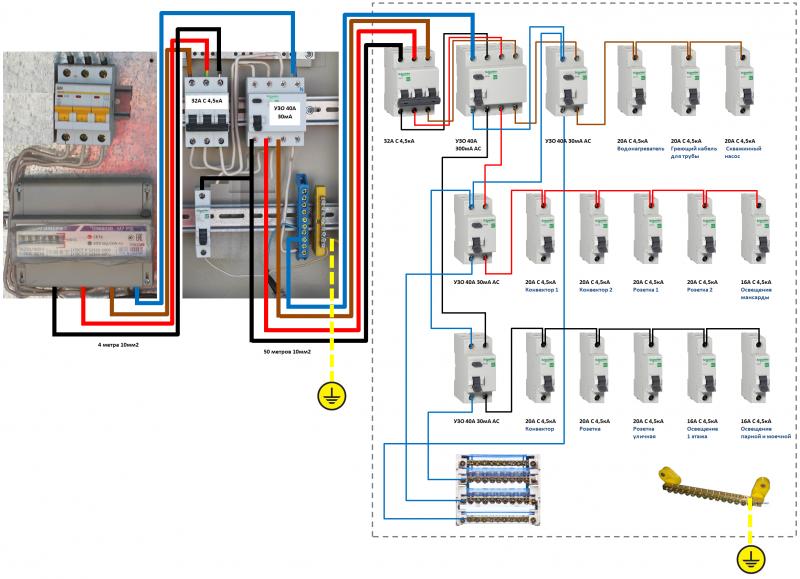 Лучше покупать изделие с хорошим запасом места на случай подключения дополнительного электрического оборудования или увеличения количества линий (контуров). Производители считают оптимальной компоновкой электрического щита
Лучше покупать изделие с хорошим запасом места на случай подключения дополнительного электрического оборудования или увеличения количества линий (контуров). Производители считают оптимальной компоновкой электрического щита
загрузок документации и программного обеспечения | Schneider Electric
Категория документа
3dCAD, чертежи и кривые
Технические чертежи для наших продуктов.
81 261
стр.Каталоги и брошюры
Обзоры продуктов и документы по выбору.
156 202
action_test
Оценка соответствия
6 629
цитатаСпецификации
Технические данные и характеристики нашей продукции.
149 317
box2Руководства по установке и эксплуатации
Инструкции по установке, программированию и обслуживанию продуктов.
12 557
action_duplicate
Пресс-релиз
33
firmware_upgradeПрограммное обеспечение и встроенное ПО
Все выпуски программного обеспечения и обновления доступны для загрузки.
2 629
action_print_preview
Решения
1 422
Energy_efficiencyУстойчивое развитие
243 262
action_settings1Техническая информация
Сертификаты продукции, технические характеристики и многое другое.
247 171
earth_arrow
Обучение, мероприятия и вебинары
180
media_video
Видео
359
open_book
Белая книга
978
3dCAD, чертежи и кривые
Технические чертежи для наших продуктов.
81 261
стр.Каталоги и брошюры
Обзоры продуктов и документы по выбору.
156 202
action_testОценка соответствия
6 629
цитатаСпецификации
Технические данные и характеристики нашей продукции.
149 317
box2Руководства по установке и эксплуатации
Инструкции по установке, программированию и обслуживанию продуктов.
12 557
Посмотреть еще
3dCAD, чертежи и кривые
Технические чертежи для наших продуктов.
81 261
стр.Каталоги и брошюры
Обзоры продуктов и документы по выбору.
156 202
action_testОценка соответствия
6 629
цитатаСпецификации
Технические данные и характеристики нашей продукции.
149 317
box2Руководства по установке и эксплуатации
Инструкции по установке, программированию и обслуживанию продуктов.
12 557
action_duplicateПресс-релиз
33
firmware_upgradeПрограммное обеспечение и встроенное ПО
Все выпуски программного обеспечения и обновления доступны для загрузки.
2 629
action_print_previewРешения
1 422
Energy_efficiencyУстойчивое развитие
243 262
action_settings1Техническая информация
Сертификаты продукции, технические характеристики и многое другое.
247 171
earth_arrowОбучение, мероприятия и вебинары
180
media_videoВидео
359
открытая_книгаБелая книга
978
Показать меньше
Создание и использование коммутатора
Предоставление коммутаторов в вашем приложении может помочь пользователям находить необходимые задачи. В этой статье описывается, как создавать и удалять коммутаторы в Access, а также показано, как добавлять и изменять элементы в коммутаторе.
Примечание. Access также предоставляет функцию, известную как область навигации, которую можно использовать вместо панелей переключения, чтобы пользователи вашего приложения могли перемещаться по вашему приложению.
Что ты хочешь сделать?
-
Создать коммутатор
-
Добавление элементов в распределительный щит
- Редактировать элементы в коммутаторе
-
Удаление коммутатора или элемента коммутатора
-
Отображение главного распределительного щита при запуске
Создать распределительный щит
Перед созданием коммутатора подумайте, как вы хотите, чтобы пользователи находили различные формы и отчеты в базе данных, и соответствующим образом спланируйте дизайн навигации. Если ваши потребности изменятся после создания распределительного щита, вы сможете в любое время изменить дизайн своего распределительного щита.
Если ваши потребности изменятся после создания распределительного щита, вы сможете в любое время изменить дизайн своего распределительного щита.
При создании коммутатора с помощью инструмента «Диспетчер коммутаторов» Access создает таблицу «Элементы коммутатора», в которой описывается, что отображают кнопки в форме и какие действия они выполняют. Если вы измените свой коммутатор вручную, приложение может перестать работать.
Поскольку Диспетчер коммутаторов допускает не более восьми командных кнопок на коммутаторе, вам могут потребоваться дополнительные коммутаторы, к которым пользователь может перейти с главного коммутатора.
Начиная с Access 2010, Диспетчер коммутатора недоступен на ленте, поэтому сначала необходимо добавить команду на панель быстрого доступа . Первые несколько шагов здесь показывают, как добавить эту команду на панель быстрого доступа .
- org/ItemList»>
-
Щелкните стрелку вниз на панели быстрого доступа и выберите Дополнительные команды . Access открывает диалоговое окно Access Options с Панель быстрого доступа выбрана секция.
-
В поле со списком Выберите команды из выберите Все команды .
-
Выберите Диспетчер коммутатора и нажмите Добавить . Щелкните OK , чтобы сохранить изменения и закрыть диалоговое окно Параметры доступа .
-
На панели быстрого доступа щелкните Switchboard Manager , чтобы открыть инструмент.

Microsoft Access спросит, хотите ли вы создать коммутатор, нажмите Да . Это создает главный распределительный щит . Вы можете либо добавить все команды своего коммутатора на главный коммутатор, либо создать дополнительные коммутаторы.
-
Чтобы создать вторичные коммутаторы, нажмите Новый .
Примечание. Если вы создаете вторичные коммутаторы, убедитесь, что у каждого коммутатора есть команда для возврата к главному коммутатору.
Появится диалоговое окно Создать новый .
-
Введите имя нового коммутатора и нажмите OK .
Microsoft Access добавляет коммутатор в список в Коммутатор страниц коробка.

На этом этапе вы можете добавить вторичные имена коммутаторов.
-
Повторите шаги с 5 по 6 для каждого вторичного коммутатора, который вы хотите создать, а затем щелкните Закрыть .
Верх страницы
Добавить элементы в распределительный щит
После того, как вы создадите свой коммутатор, вам нужно будет добавить элементы или команды меню, которые выполняют различные задачи, такие как открытие форм и отчетов в базе данных. Элементы, которые вы добавляете на панель управления, отображаются в виде командных кнопок.
-
В диалоговом окне Switchboard Manager выберите коммутатор и нажмите Edit .
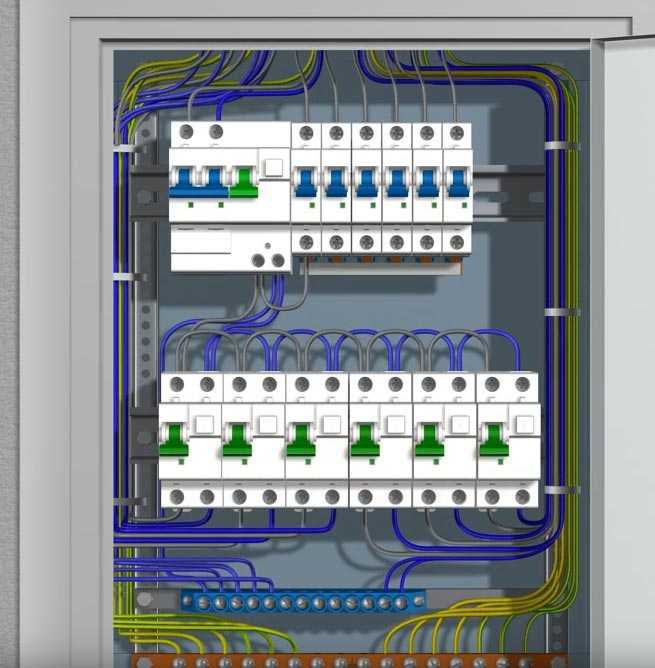
Появится диалоговое окно Edit Switchboard Page .
-
Щелкните Новый .
Появится диалоговое окно Edit Switchboard Item .
-
Введите имя элемента команды в поле Текст и выберите подходящую команду из списка Команда .
Например, если элемент Данные клиента , выберите Открыть форму в режиме добавления .
Примечание. Чтобы создать коммутатор, который разветвляется на другие коммутаторы, нажмите команду Перейти к коммутатору в поле Команда , а затем либо выберите коммутатор из списка, либо введите имя другого коммутатора.
- org/ListItem»>
Щелкните OK .
-
Повторяйте шаги с 1 по 4, пока не добавите все необходимые команды на коммутатор.
|
Команда |
Действие выполнено |
|
Перейти к коммутатору |
Открывает дополнительный распределительный щит. |
|
Открыть форму в режиме добавления |
Открывает форму в режиме, позволяющем добавлять только новые записи. |
|
Открыть форму в режиме редактирования |
Открывает форму в режиме, позволяющем добавлять или редактировать любую запись. |
|
Открыть отчет |
Открывает отчет в режиме предварительного просмотра. |
|
Приложение для проектирования |
Открывает Диспетчер коммутатора. |
|
Выход из приложения |
Закрывает текущую базу данных. |
|
Запустить макрос |
Запускает макрос. |
|
Код выполнения |
Запускает функцию Visual Basic. |
Вы можете добавить кнопки и встроенные макросы для запуска компонентов базы данных, а затем настроить форму, которая будет появляться при запуске. Сведения о том, как создавать встроенные макросы, см. в статье Знакомство с макросами. Сведения о том, как создать форму, см. в статье Знакомство с формами.
Доступ к вашему коммутатору
Вот как вы можете получить доступ к своему недавно созданному коммутатору, чтобы проверить точность команд и элементов дизайна.
-
В области навигации дважды щелкните форму с именем Switchboard .
Если вам не нравится название, присвоенное Access вашему коммутатору, вы можете изменить его.
Верх страницы
Редактировать элементы в коммутаторе
Возможно, вам придется редактировать элементы в коммутаторе по нескольким причинам, например, чтобы изменить метку команды или изменить способ выполнения команды.
-
Нажмите Switchboard Manager на панели быстрого доступа.
- org/ListItem»>
В диалоговом окне Switchboard Manager выберите коммутатор, который вы хотите изменить, и нажмите Edit .
-
Щелкните элемент на коммутаторе, который вы хотите изменить, а затем выполните одно из следующих действий:
-
Чтобы изменить текст элемента, команду, выполняемую элементом, или объект, который открывается или запускается при щелчке элемента, нажмите Редактировать .
-
Чтобы удалить элемент, нажмите Удалить .
-
Чтобы изменить порядок появления элементов, нажмите Вверх или Вниз .

-
-
Когда вы закончите редактировать элементы вашего коммутатора, нажмите Закрыть .
Верх страницы
Удалить распределительный щит или элемент щита
Вы можете удалить ненужный коммутатор или элемент коммутатора с помощью Диспетчера коммутаторов. Однако, когда вы удаляете коммутатор, вы также удаляете все элементы, назначенные этому коммутатору.
-
Нажмите Switchboard Manager на панели быстрого доступа.
-
В диалоговом окне Switchboard Manager выберите коммутатор, который вы хотите удалить, или тот, который содержит элемент, который вы хотите удалить.
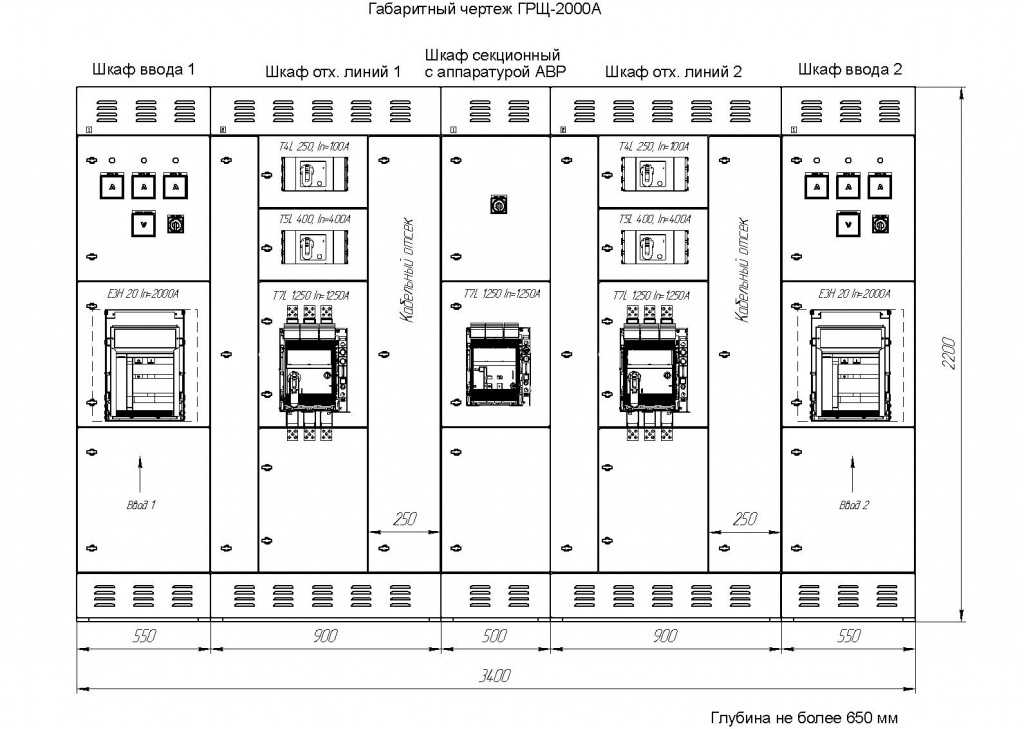
-
Чтобы удалить коммутатор, перейдите к шагу 6.
-
Чтобы удалить элемент, нажмите Редактировать .
Появится диалоговое окно Edit Switchboard Page
-
Выберите элементы, которые хотите удалить.
-
Нажмите Удалить .
-
Нажмите Закрыть .
Верх страницы
Отображение главного распределительного щита при запуске
Вы можете изменить настройки доступа, чтобы главный коммутатор появлялся автоматически, когда кто-то открывает вашу базу данных.
-
Щелкните Файл > Параметры , чтобы открыть диалоговое окно Параметры доступа .
-
Нажмите Текущая база данных .
-
Выберите Switchboard из раскрывающегося списка Display Form .
-
Щелкните OK .
-
Закройте базу данных и снова откройте ее.